ps cs6合成森林精灵美女场景教程(3)
来源:优设
作者:佚名
学习:13753人次
Step 6 – 添加迷雾
下载迷雾笔刷(资源里的倒数第二个)然后置入PS中,任选一个你喜欢的类型在图片上画几笔。
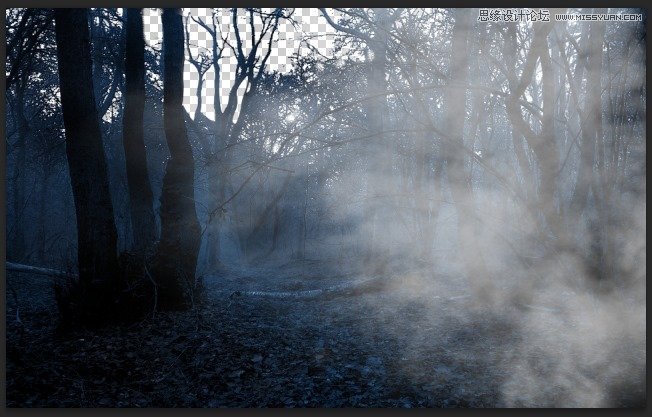
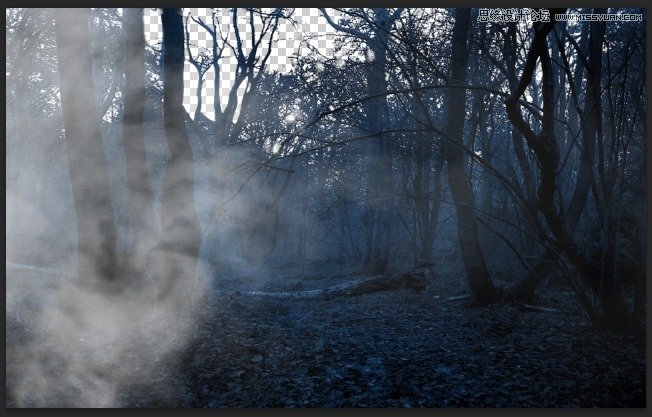
迷雾太多太集中,我们要将其分散开。

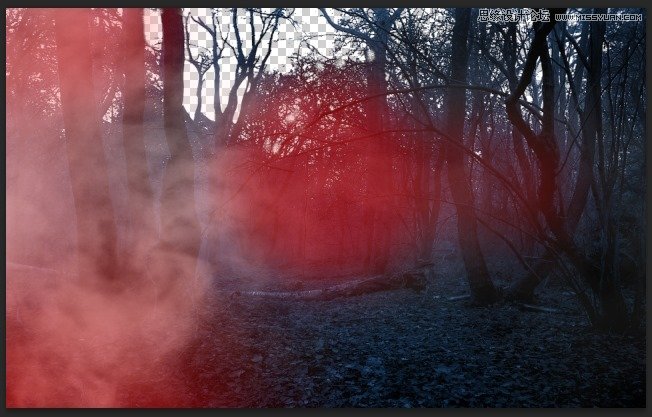
将迷雾图层的透明度和填充度都调整为45%,这个数值可以按你的喜好来调整。
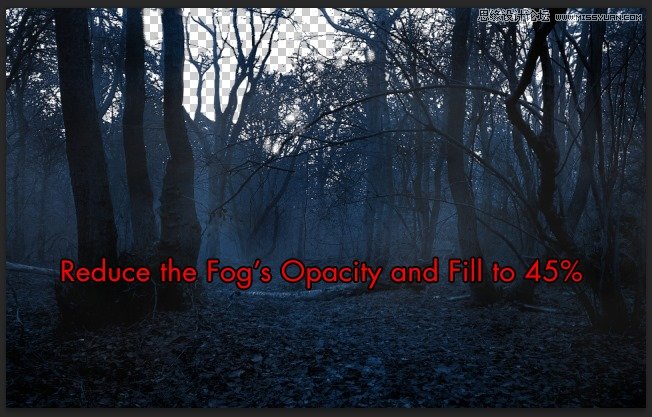
Step 7 – 置入美女
打开美女这张图片(捂鼻血,资源里的第一张),你可以用快速选择工具来选出美女,为什么呢,因为美女够亮图片质量够高,对比非常强烈,所以一下子就可以选出来。如果你觉得这样对美女太不尊重了,你还可以用钢笔工具细细的描绘。 选出美女之后将美女单独置入我们的文件中。
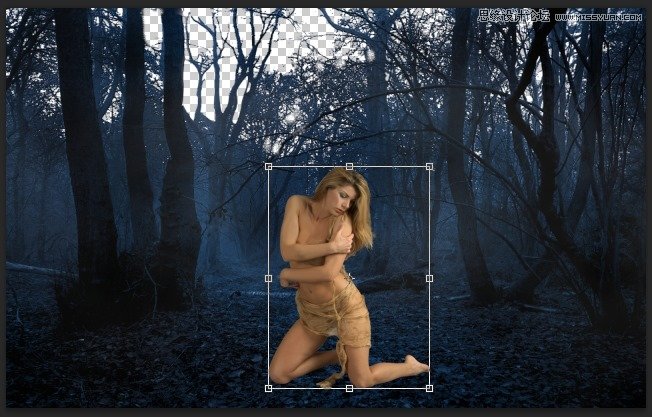
Step 8 – 装饰美女第一步
打开美女的混合选项>选择内阴影,数据调整如下:
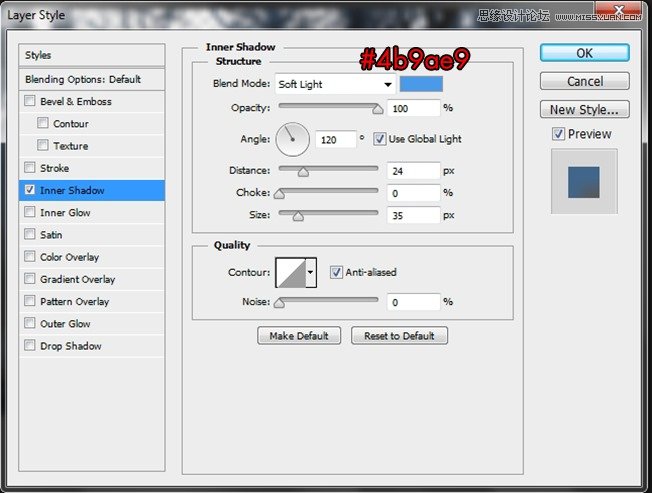
继续进行如下调整: 曲线>亮度/对比度>图片滤镜>色彩平衡>曝光度
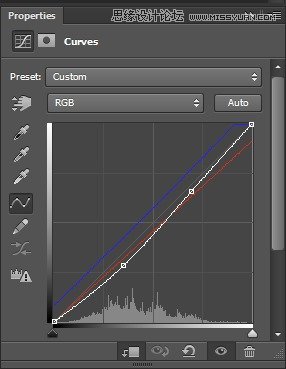
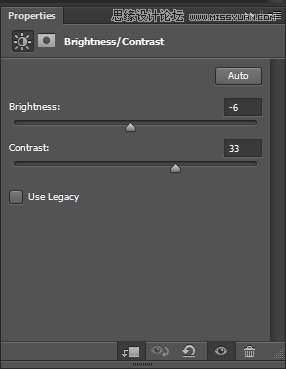
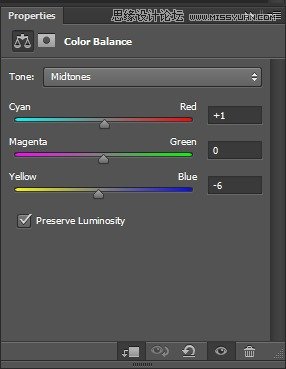
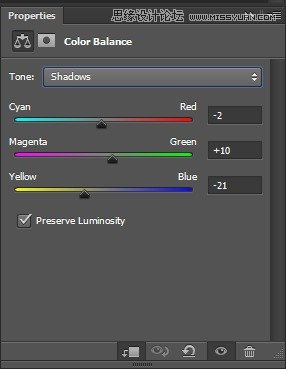
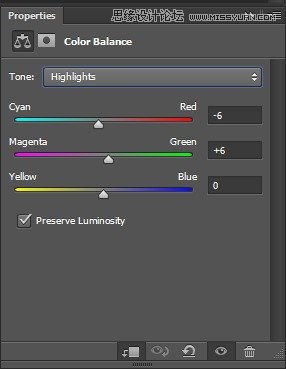
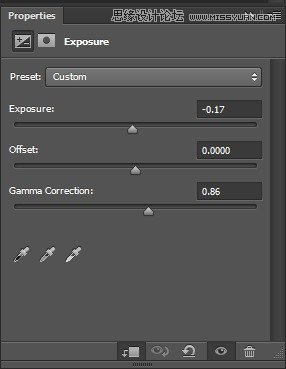
最终结果:

学习 · 提示
相关教程
关注大神微博加入>>
网友求助,请回答!







